Konsol tabanlı dosya yöneticisinin kullanımı, Linux'ta dosyalar ve klasörlerle çalışmayı daha görsel ve kolay hale getirir.
1. Midnight Commander Dosya Yöneticisinin Kurulumu (debian/ubuntu)
apt install mc
1.1 Konsol dosya yöneticisini başlatma:
mc
2. Renk Temasının Ayarlanması
Varsayılan olarak, dosyaları düzenlerken beyaz yazılar açık mavi bir arka planda gösterilir, bu da okumayı pek rahat hale getirmez. Temayı daha rahat bir seçenekle değiştirelim.
2.1 Mevcut renk temalarını görüntüleme:
ls /usr/share/mc/skins/
2.2 Temayı ayarlama, varsayılan değeri "gotar" ile değiştirelim:
nano /root/.config/mc/ini
[Midnight-Commander]
...
skin=gotar
...
Ayarların uygulanabilmesi için yapılandırma dosyasını vi veya nano ile düzenlemek önemlidir, çünkü ayarlar mc ile düzenlenirse çıkarken ayarlar silinir ve her şey eski haline döner.
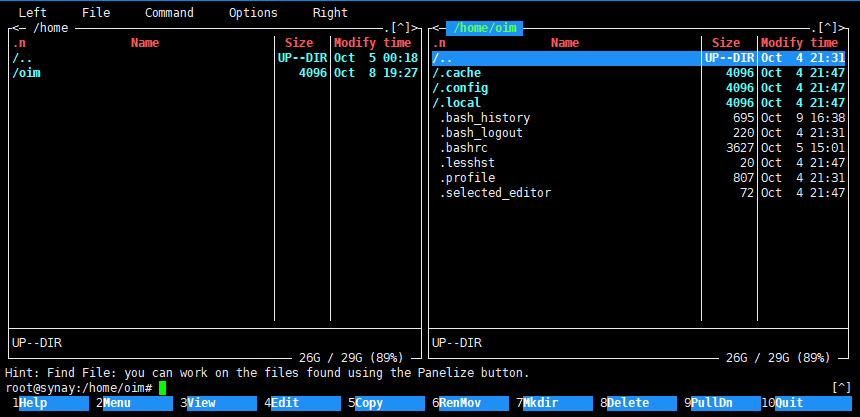
3. Menüde Gezinme
3.1 Menüye geçmek için F9 tuşuna basın ve ok tuşlarıyla yönetin.
3.2 Çıkmak için F10 tuşuna basın.
4. Özellikler
4.1 Diğer bir sunucunun konsoluna bağlanabilir ve dosyaları kopyalayabilirsiniz; sol panelde uzak sunucuyu, sağ panelde ise mevcut sunucuyu kullanarak. Bunu yapmak için menüde şu yolu izleyin:
F9 -> Left -> Shell link..
Ardından, uzak sunucu adresini şu formatta girin:
user@ip-or-remote-host:port
Bağlantı başarılı olduğunda, sertifikayı kabul etmeniz ve belirtilen kullanıcı için parolayı girmeniz istenecektir.
4.2 Benzer şekilde, menüde ftp protokolü üzerinden bağlantı kurma seçeneği de bulunmaktadır.

